Kā pārvietoties Word 2007 tabulā
Uzziniet, kā efektīvi pārvietoties Word 2007 tabulā, izmantojot īsinājumtaustiņus un peles darbības, lai optimizētu savu darba plūsmu.
Viena no sadaļas pārtraukuma priekšrocībām ir tā, ka tas ļauj iestatīt noteiktas Word 2013 dokumenta apgabalus citās kolonnās nekā pārējās. Vispirms varat izveidot sadaļas pārtraukumu un pēc tam mainīt kolonnu skaitu šajā sadaļā; vai arī varat atlasīt tekstu, kuram jābūt citā slejā, un pēc tam mainīt kolonnas iestatījumu, un Word pēc vajadzības izveidos sadaļu pārtraukumus.
Word 2013 dokumentā izvēlieties Skats → Melnraksts, lai pārslēgtos uz melnraksta skatu, ja vēl neesat melnraksta skatā.
Ritiniet līdz pirmās lapas augšai un novietojiet ievietošanas punktu virsraksta līnijas sākumā.
Izvēlieties Lapas izkārtojums → Pārtraukumi → Nepārtraukts.
Tiek ievietots nepārtraukts sadaļas pārtraukums. Tā kā esat skatā Melnraksts, varat to redzēt; jūs to nevarēja redzēt drukas izkārtojuma skatā.
Lai pārbaudītu, pārslēdzieties uz drukas izkārtojuma skatu un pēc tam pārslēdzieties atpakaļ uz melnraksta skatu.
Izvēlieties Lapas izkārtojums → Kolonnas → Divas.
Teksts sadaļā, kas seko sadaļas pārtraukumam, tiek mainīts uz divu sleju izkārtojumu, un skats automātiski pārslēdzas uz Drukas izkārtojumu.
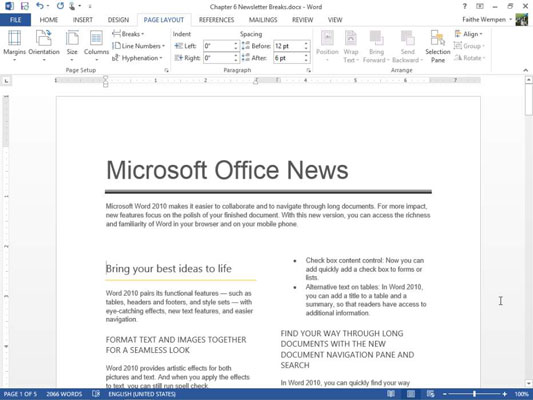
Lai iegūtu vairāk prakses, izmēģiniet visus citus iestatījumus izvēlnē Kolonnas. Kad eksperimentēšana ir pabeigta, atgriezieties pie iestatījuma Divi.
Šajā piemērā atlasiet virsrakstu, MICROSOFT BIROJA BACKSTAGE VIEW un visu zem tā uz nākamo virsrakstu.
Atlasiet virsrakstu Atgūt nesaglabāto darbu, bet ne vairāk kā.
Izvēlieties Lapas izkārtojums → Pirmā kolonna.
Atlasītais teksts tiek mainīts uz vienas kolonnas izkārtojumu; pārējā dokumenta daļa paliek nemainīga.
Izvēlieties Skatīt → Melnraksts un ievērojiet sadaļu pārtraukumus, ko Word automātiski ievietoja.
Atlasītā teksta sākumā un beigās parādās nepārtraukti sadaļu pārtraukumi.
Izvēlieties Skats → Drukas izkārtojums, lai atgrieztos drukas izkārtojuma skatā.
Saglabājiet dokumentu un aizveriet to.
Uzziniet, kā efektīvi pārvietoties Word 2007 tabulā, izmantojot īsinājumtaustiņus un peles darbības, lai optimizētu savu darba plūsmu.
Šajā sarakstā ir iekļautas desmit populārākās Excel funkcijas, kas attiecas uz plašu vajadzību klāstu. Uzziniet, kā izmantot <strong>Excel funkcijas</strong> efektīvāk!
Uzziniet, kā pievienot papildu analīzes slāņus jūsu Excel diagrammām, lai uzlabotu vizualizāciju un sniegtu precīzākus datus. Šis raksts apraksta visas nepieciešamās darbības.
Uzziniet, kā iestatīt <strong>rindkopas atkāpi</strong> programmā Word 2013, lai uzlabotu dokumenta noformējumu un lasāmību.
Uzziniet, kā pareizi ievietot slejas programmā Word 2010, lai uzlabotu jūsu dokumentu formātu un struktūru.
Apsveriet iespēju aizsargāt Excel 2007 darblapu, lai izvairītos no neplānotām izmaiņām. Uzziniet, kā aizsargāt un atbloķēt šūnas, lai nodrošinātu datu integritāti.
Programmas Excel 2013 PMT funkcija aprēķina periodisko mūža rentes maksājumu. Šī funkcija ir būtiska hipotekāro kredītu maksājumu plānošanai.
Mācieties, kā veikt t-testus Excel programmā, izmantojot datus un aprakstot trīs t-testu veidus, kas noderēs jūsu datu analīzes procesā.
Uzziniet, kā filtrēt datu sarakstu programmā Excel 2016, lai ērti paslēptu nevēlamus ierakstus un strādātu tikai ar nepieciešamajiem datiem.
Uzziniet, kā vienkārši pievienot datu etiķetes diagrammai programmā Excel 2007. Palīdziet noteikt vērtības, kas tiek rādītas katrā datu punktā, izmantojot dažādas izvietošanas un formatēšanas iespējas.







